
NUAGE Workgroup Manager
Руководство пользователя
RU

Содержание
Информация........................................................................................3
Руководство пользователя NUAGE Workgroup Manager —
введение ..............................................................................................3
Запуск и завершение работы ..........................................................3
Запуск ......................................................................................................................................................................................3
Завершение работы ......................................................................................................................................................3
Использование приложения ...........................................................4
Добавление устройств или приложений DAW в Workgroup.......................................................... 4
Определение устройства или приложения DAW...................................................................................4
Настройка устройств и приложений DAW ..................................................................................................5
Переключение между приложениями DAW ............................................................................................... 5
Описание окон....................................................................................7
Главное окно......................................................................................................................................................................7
Окно свойств......................................................................................................................................................................8
Окно настройки ...............................................................................................................................................................9
Окно сведений.................................................................................................................................................................. 9
Поиск и устранение неисправностей...........................................10
Сообщения .......................................................................................11
Руководство пользователя NUAGE Workgroup Manager 2
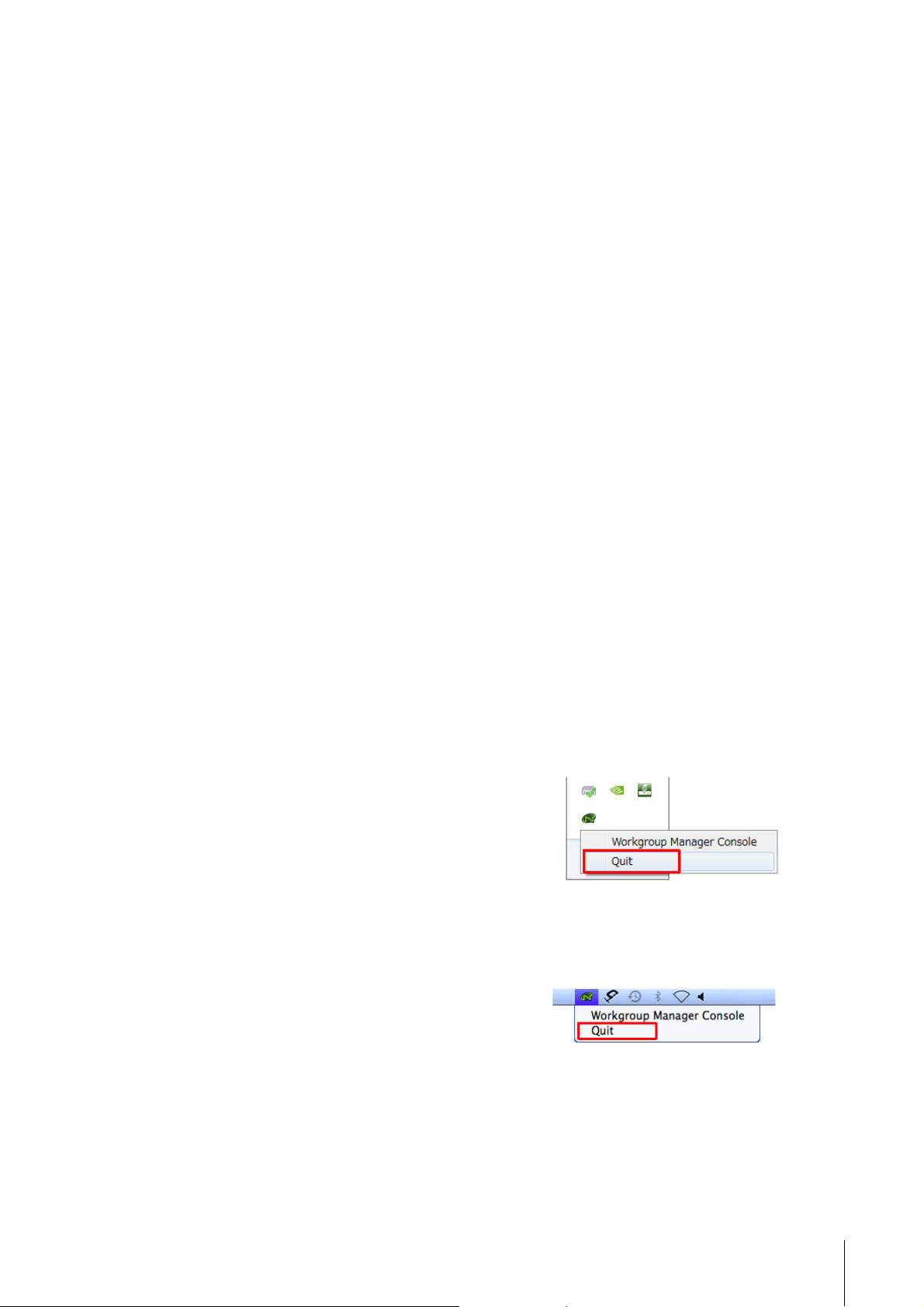
Информация
Информация
• Авторские права на приложение NUAGE Workgroup Manager
и данное руководство пользователя принадлежат
корпорации Yamaha Corp.
• Копирование программного обеспечения NUAGE
Workgroup Manager или воспроизведение данного
руководства любыми способами без письменного согласия
корпорации Yamaha Corp. категорически запрещены.
• Корпорация Yamaha не делает никаких заявлений,
не дает никаких гарантий относительно использования
программного обеспечения NUAGE Workgroup Manager
и данного руководства и ни при каких обстоятельствах
не несет ответственности за последствия их использования.
• Иллюстрации в данном руководстве приводятся
исключительно в целях разъяснения инструкций и могут
не полностью соответствовать реальному устройству.
• О любом обновлении приложения NUAGE Workgroup Manager
и системного программного обеспечения, а также о любых
изменениях в технических характеристиках и функциях
будет объявлено на следующем веб-сайте:
http://www.yamahaproaudio.com/
• Windows является товарным знаком корпорации Microsoft
зарегистрированным в США и других странах.
• Apple, Mac и Macintosh являются товарными знаками
корпорации Apple Inc., зарегистрированными в США
идругих странах.
• Названия фирм и продуктов, используемые в данном
руководстве, являются товарными знаками или
зарегистрированными товарными знаками
соответствующих компаний.
®
Руководство пользователя NUAGE Workgroup Manager — введение
NUAGE Workgroup Manager — это приложение, позволяющее
управлять несколькими устройствами и программным
обеспечением цифровой звуковой рабочей станции как
одной группой, которая называется Workgroup. Добавление
устройств Nuage Fader и Nuage Master, приложений DAW,
таких как Nuendo, и т. д. в Workgroup позволяет управлять
Nuendo с устройств Nuage Fader и Nuage Master.
Запуск и завершение работы
Запуск
NUAGE Workgroup Manager запускается автоматически
,
при включении компьютера.
Если вы завершили работу NUAGE Workgroup Manager
и хотите заново его запустить, это можно сделать из меню
«Пуск» или с начального экрана в Windows либо из меню
«Приложения» в OS X.
Завершение работы
Адрес веб-сайта Yamaha Pro Audio:
http://www.yamahaproaudio.com/
Windows
Щелкните правой кнопкой значок NUAGE Workgroup Manager
в панели задач и выберите команду «Quit (Выход)».
Mac
Щелкните значок NUAGE Workgroup Manager в панели меню
и выберите команду «Quit (Выход)».
Руководство пользователя NUAGE Workgroup Manager 3
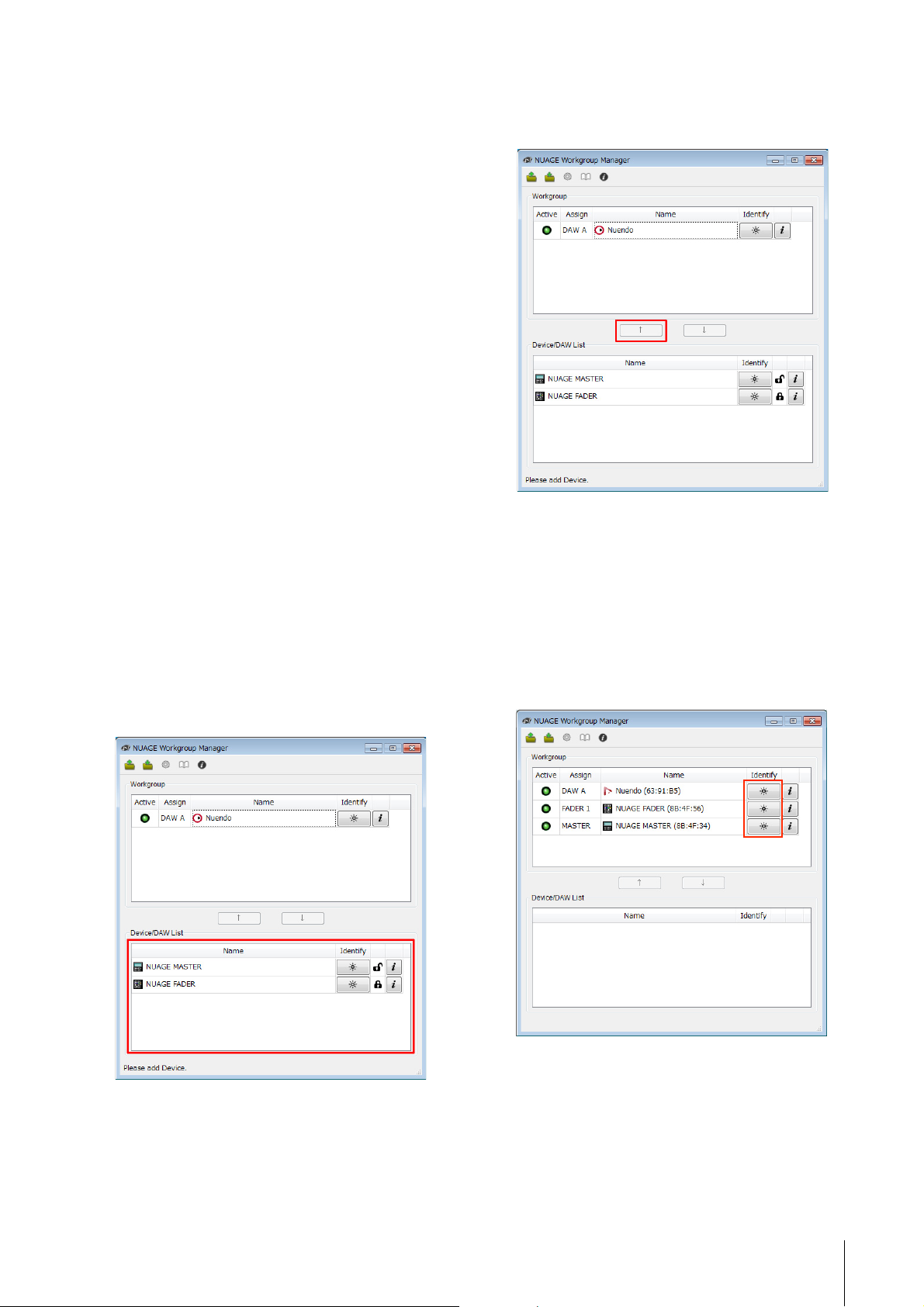
Использование приложения
Использование приложения
Добавление устройств или приложений DAW вWorkgroup
Устройства и приложения DAW могут быть добавлены
в Workgroup в главном окне (стр. 7). Для этого выполните
следующие шаги. (Главное окно отображается, если
приложение NUAGE Workgroup Manager открыто.)
1. Подключите устройства и компьютеры,
на которых запущены приложения DAW
с помощью Ethernet-кабеля.
2. Включите устройства и запустите
приложения DAW.
ПРИМЕЧАНИЕ
При первом включении устройства или запуске приложения
DAW вам будет предложено добавить его в Workgroup.
Нажмите OK, если вы хотите сделать это. Если д анное со общение
не появилось, выполните процедуру, описанную в шаге 3 ниже,
чтобы добавить устройство или приложение DAW вручную.
3. Дважды щелкните значок NUAGE
Workgroup Manager в области задач
(Windows) или строке меню (Mac), чтобы
открыть NUAGE Workgroup Manager.
4. Выберите устройство или приложение
DAW в области «Device/DAW List (Список
устройств/DAW)» в нижней части окна.
5. Щелкните , чтобы добавить устройство
или приложение DAW в область Workgroup
в верхней части окна.
Определение устройства или приложения DAW
Чтобы определить устройство или приложение DAW,
показанное в NUAGE Workgroup Manager, нажмите
соответствующую кнопку «Identify (Определить)» в главном
окне (стр. 8). При этом индикатор на устройстве или
в приложении будет мигать несколько секунд.
Руководство пользователя NUAGE Workgroup Manager 4
